win10系统是很多电脑用户首选的装机系统,然而有不少用户在使用过程中可能会碰到win10系统百度云设置自动备份的情况。大部分用户电脑技术都是菜鸟水平,面对win10系统百度云设置自动备份的问题,无法自行解决。不少用户都来咨询小编win10系统百度云设置自动备份要怎么处理?其实可以根据以下步骤1、打开百度云网盘,并且登陆网盘。点击百度云pC界面右下角处的方格图标; 2、可以看到打开“快捷工具管理”界面,显示各种工具:自动备份和密码锁;这样的方式进行电脑操作,就可以搞定了。下面就和小编一起看看解决win10系统百度云设置自动备份问题详细的操作步骤:
1、打开百度云网盘,并且登陆网盘。点击百度云pC界面右下角处的方格图标;
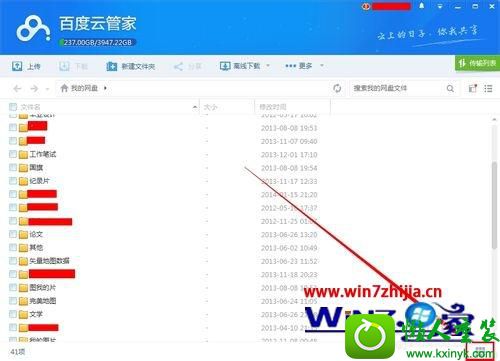
2、可以看到打开“快捷工具管理”界面,显示各种工具:自动备份和密码锁;
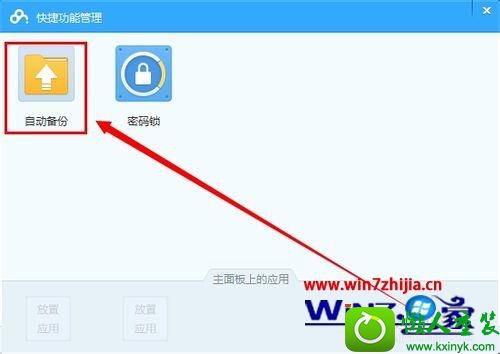
3、点击“自动备份”,可以看到“自动备份”跑到下面,百度云主界面右下角也显示“自动备份”工具,即为激活“自动备份”;
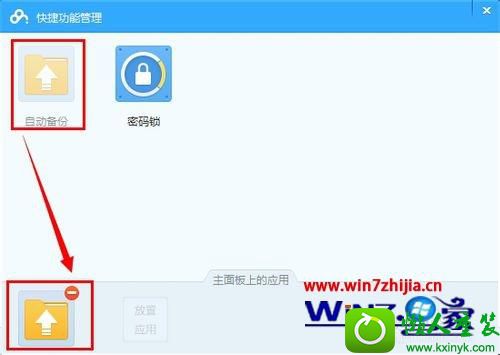
4、这时关闭“快捷工具管理”界面,点击百度云主界面右下角也显示“自动备份”工具,打开“管理自动备份”;
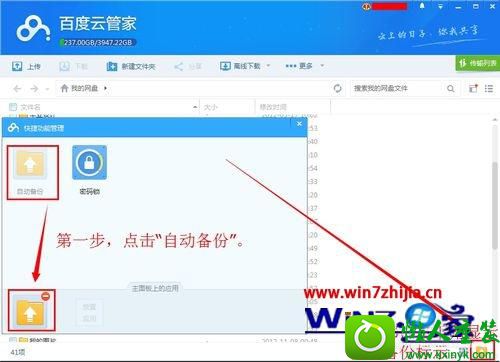
5、然后,在“管理自动备份”界面右下角,点击“+手动添加文件夹”,打开添加文件夹界面;
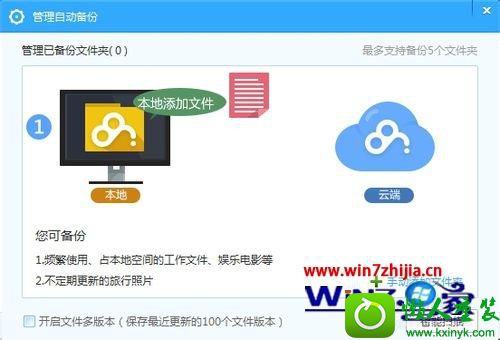
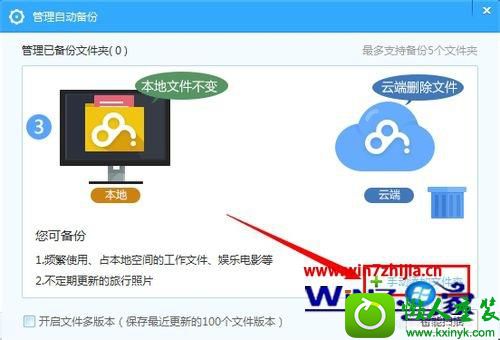
6、最后,在打开的添加文件夹界面,选择想要设置为自动备份的文件夹,点击“备份到云端”;
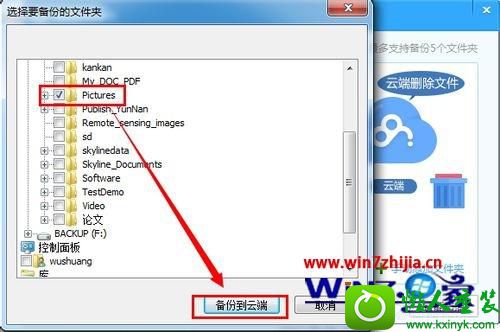
7、可以自动备份的文件夹显示在百度云盘里面;
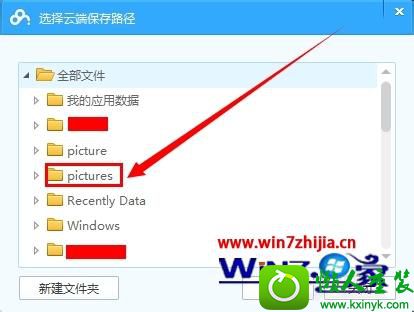
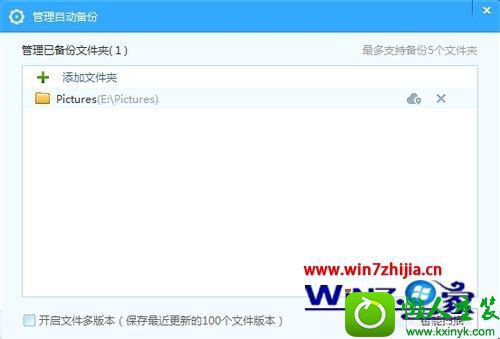
8、把想要备份的文件放在自动备份文件夹里面,可以看到自动上传文件。
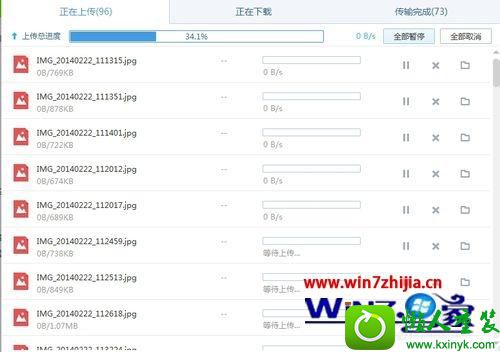
关于笔记本win10系统下百度云设置自动备份的方法就给大家介绍到这边了,有需要的用户们可以按照上面的方法来进行设置,更多精彩内容欢迎继续关注!
 系统之家WinXP 优化装机版 2020.062020-06-02
系统之家WinXP 优化装机版 2020.062020-06-02
 系统之家Windows10 32位 精简装机版 2021.012020-12-15
系统之家Windows10 32位 精简装机版 2021.012020-12-15
 番茄花园Ghost Win10 32位 体验装机版 2021.082021-07-17
番茄花园Ghost Win10 32位 体验装机版 2021.082021-07-17
 番茄花园Win7 正式装机版64位 2019.122019-11-19
番茄花园Win7 正式装机版64位 2019.122019-11-19
 雨林木风 Ghost Win7 64位纯净版 v2019.052019-05-04
雨林木风 Ghost Win7 64位纯净版 v2019.052019-05-04
 萝卜家园Win7 内部装机版32位 2020.092020-08-16
萝卜家园Win7 内部装机版32位 2020.092020-08-16
 电脑公司 Ghost Win7 64位 装机版 v2019.092019-08-19
电脑公司 Ghost Win7 64位 装机版 v2019.092019-08-19
 深度技术最新64位win7快速极简版v2022.042022-03-12
深度技术最新64位win7快速极简版v2022.042022-03-12